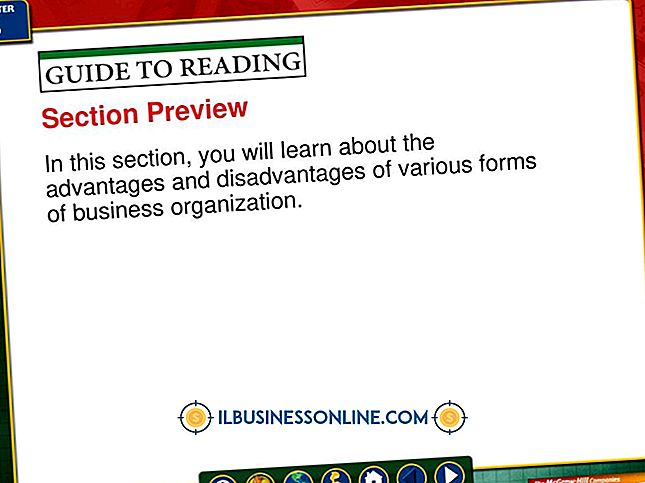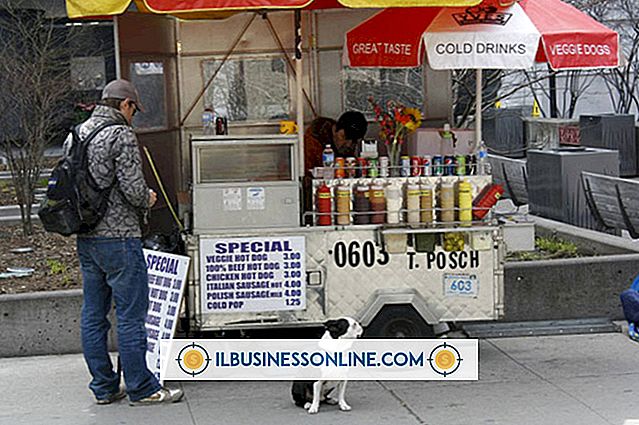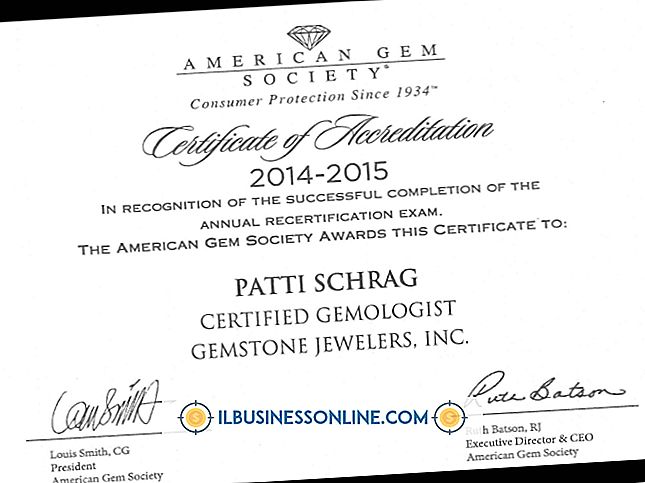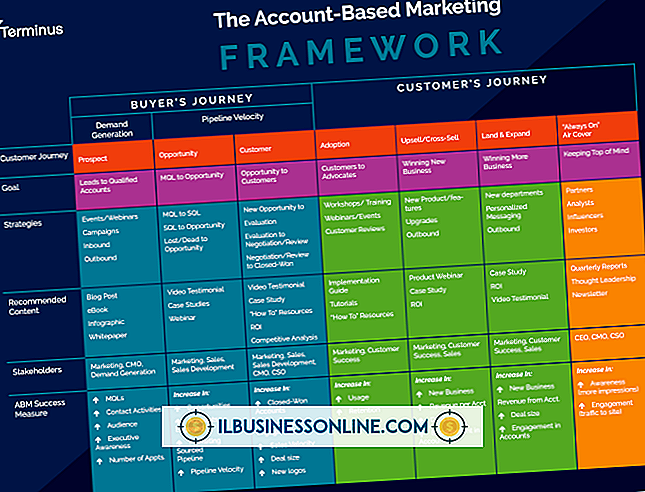Cómo ver todos los archivos modificados en una fecha determinada en FileZilla

FileZilla, un programa gratuito de protocolo de transferencia de archivos de código abierto, le permite cargar y descargar archivos a un servidor remoto con el fin de gestionar el contenido del sitio web. Puede transferir varios archivos a la vez y disfrutar de muchas de las mismas características que se encuentran en las aplicaciones comerciales de FTP, incluidas las velocidades de transferencia ajustables y los filtros de archivos. El proceso de filtrado incluso le permite ver solo los archivos modificados en una fecha determinada.
1.
Inicia FileZilla. Localice los campos de navegación de "Conexión rápida" debajo de la barra de herramientas y proporcione la información necesaria, incluido el nombre del servidor host, su nombre de usuario y su contraseña. Deje el campo "Puerto" vacío a menos que requiera un puerto específico. Haga clic en el botón "Conexión rápida" para conectarse al servidor remoto.
2.
Haga clic en el árbol de directorios en la ventana izquierda de la pantalla, también conocida como el panel local, para encontrar la carpeta que contiene los archivos ubicados en su computadora que desea cargar. Haga doble clic en la carpeta para mostrar todos sus archivos en la parte inferior de las ventanas de la izquierda.
3.
Haga clic en el encabezado "Última modificación" en la esquina superior derecha de la ventana inferior izquierda. FileZilla ordenará cada archivo según la fecha en que se modificó por última vez.
4.
Haga clic en los botones de flecha hacia abajo en el lado derecho del panel del directorio local para desplazarse por los archivos para encontrar los modificados en la fecha deseada.
5.
Haga doble clic en el archivo elegido para cargarlo en el servidor remoto. El mismo método funciona para los archivos que desea descargar del servidor remoto a su computadora, excepto que la acción se realiza en la ventana derecha de la pantalla o en el panel remoto.
Consejos
- El sistema de filtrado de FileZilla le permite filtrar archivos no deseados, como los archivos de respaldo con extensiones "bak", que muestran solo los archivos que está interesado en transferir. Tal filtrado facilita la búsqueda de los archivos modificados en una fecha específica. Haga clic en el botón "Filtrado" en la barra de herramientas principal para activar el filtrado. El botón de filtrado se ubica cuarto desde la derecha en una configuración de barra de herramientas estándar.
- Para mostrar y configurar los filtros, seleccione "Ver" en las opciones de menú y luego haga clic en "Filtros de nombre de archivo". Aparecerá un cuadro de diálogo que muestra los "Filtros de listado de directorios". Los filtros locales se muestran a la izquierda, mientras que los filtros remotos se muestran a la derecha. FileZilla permite múltiples archivos activos. Una marca al lado del filtro significa que está en funcionamiento. Marque o desmarque los filtros que desee.